 |
Компания TP-Link представила интересную модель маршрутизатора, которая попала на тестирование в «Лабораторию Чеканова». Маршрутизаторы с поддержкой беспроводного стандарта 802.11n уже не редкость, их можно встретить практически где угодно. Стандарт интересен в первую очередь тем, что он позволяет обеспечить скорость передачи данных сравнимую с проводными сетями Fast Ethernet 100 Мбит/с. Так или иначе, стандарт есть, оборудование тоже, и в абсолютном большинстве случаев оно окажется более интересным, чем устройства прежнего 802.11g. Итак, наш сегодняшний маршрутизатор — TP-LINK TL-WR1043ND. |
Автор: Андрей Пировских
Оглавление
Введение
Компания TP-Link представила интересную модель маршрутизатора, которая попала на тестирование в «Лабораторию Чеканова». Маршрутизаторы с поддержкой беспроводного стандарта 802.11n уже не редкость, их можно встретить практически где угодно. Стандарт интересен в первую очередь тем, что он позволяет обеспечить скорость передачи данных сравнимую с проводными сетями Fast Ethernet 100 Мбит/с. Отметим, что в отличие от коммутируемого Ethernet, в беспроводной сети данные передаются по общей среде, и при наличии нескольких клиентов суммарная пропускная способность будет делиться между ними. Так или иначе, стандарт есть, оборудование тоже, и в абсолютном большинстве случаев оно окажется более интересным, чем устройства прежнего 802.11g. Итак, наш сегодняшний маршрутизатор — TP-LINK TL-WR1043ND.
Комплектация и внешний вид
Маршрутизатор упакован в яркую светло-зелёную коробку с подробной информации о находящемся внутри устройстве.
В комплекте с маршрутизатором поставляется вся необходимая документация, блок питания и три антенны, судя по всему, с коэффициентом усиления 3 dBi. Кроме того упаковка содержит достаточно большое количество рекламных листовок.
Маршрутизатор выполнен в белом глянцевом корпусе с чёрным вставками. На передней панели расположены индикаторы состояния устройства: питание, работа, активность проводных подключений, подключение USB-диска и режим защиты QSS. Для быстрой настройки безопасной сети используется технология QSS, позволяющая настроить защиту беспроводной сети одним нажатием кнопки, находящейся на лицевой панели справа от индикаторов.
Задняя панель занята разъёмами для подключения всех возможных устройств и периферии: три разъёма RP-SMA для антенн, разъём для подключения блока питания, кнопка сброса, утопленная вглубь корпуса, порт USB, порт WAN и четыре порта LAN для подключения гигабитной сети (10/100/1000).
Нижняя сторона традиционно содержит наклейку с названием модели, серийным номером, и МАС-адресом, а также логином и паролем по умолчанию для входа на web-интерфейс. Маршрутизатор предусматривает как горизонтальную настольную установку, так и настенное крепление, для чего снизу есть резиновые ножки и петли.
Внутреннее устройство
Не изменяя традициям, мы заглянули внутрь маршрутизатора. Сделать это было несложно — открутить два самореза на нижней стороне устройства и открыть корпус. Как видно на фото ниже, радиомодуль скрыт под металлическим экраном, остальные чипы открыты, и мы можем увидеть их маркировку. Самый большой — Realtek RTL8366RB – чип гигабитного коммутатора. Небольшой квадратный чип рядом с радиомодулем — AR9132 – процессор, на котором работает ядро маршрутизатора. Беспроводной модуль — Atheros AR9103 XSPAN Wi-Fi N 3х3 MIMO, именно ему мы обязаны теоретической скоростью беспроводной сети до 300 Мбит/с.
| Сводная таблица технических характеристик | |
|---|---|
| Процессор | Atheros AR9132 (400 МГц) |
| Память | RAM: 32 Мбайт
ROM: 8 Мбайт |
| Wi-Fi | Atheros AR9103 |
| Стандарты | 802.11n: до 300 Мбит/с;
802.11g: до 54 Мбит/с; 802.11b: до 11 Мбит/с |
| Мощность передатчика, дБм | 20 |
| Модуляции | DBPSK, DQPSK, CCK, OFDM, 16-QAM, 64-QAM |
| Безопасность | WEP 64/128, WPA/WPA2, WPA-PSK/WPA2-PSK (TKIP/AES), WPS (QSS — быстрая настройка) |
| Гигабитный контроллер | Realtek RTL8366 |
| Порты | 4 x 10/100/1000 Мбит/с LAN;
1 x 10/100/1000 Мбит/с WAN; 1 x USB 2.0 (для подключения диска) |
| Тип внешнего подключения | Динамический/статический IP, PPPoE, PPTP, L2TP |
| Поддержка VPN | Пропускание PPTP, L2TP, IPSec |
| Размер, мм | 200x28x140 |
Настройка и администрирование
Для настройки маршрутизатора предусмотрен весьма удобный Web-интерфейс, доступ к которому по умолчанию осуществляется по адресу 192.168.1.1. Традиционно для домашних маршрутизаторов, при первом входе запускается мастер быстрой настройки, который позволит указать все необходимые для работы параметры.
Остановимся подробнее на интерфейсе настройки. Первый пункт позволяет отобразить статус работы маршрутизатора, открывает страницу с основными параметрами и статистикой работы устройства.
Ниже следует раздел быстрой настройки, который, как мы говорили, помогает настроить лишь основные параметры подключения.
Ещё ниже находится раздел быстрой настройки защиты (QSS). Этот режим можно как включить, так и отключить. При включенном режиме для добавления новых устройств используются PIN-коды. Такой способа активации защиты беспроводной сети с недавних пор стал весьма популярным в беспроводных маршрутизаторах, позволив даже неопытным пользователям защитить свою сеть, не прибегая к помощи специалистов. Для добавления нового устройства к защищённой сети можно воспользоваться как аппаратной кнопкой на лицевой панели маршрутизатора, так и программной «Add device» в разделе меню QSS.
Раздел настройки локальной сети достаточно прост, можно даже сказать, что он излишне прост. Отображается МАС-адрес интерфейса и поле для ввода IP-адреса, а также выпадающее меню со стандартными масками. Отметим, что можно задать и свою маску из нужного вам числа разрядов, выбрав для этого свой вариант.
Настройка внешнего интерфейса значительно интереснее. Тут можно выбрать один из пяти вариантов: статический/динамический IP-адрес, PPPoE, PPTP и L2TP. Традиционно здесь же можно изменить значение MTU, задать серверы DNS и имя устройства.
Многие провайдеры выполняют ограничение подключения к сети по МАС-адресу. Маршрутизатор позволяет подменить адрес и вместо одного компьютера подключить всю домашнюю сеть или избежать повторной авторизации при смене маршрутизатора.
Раздел настройки беспроводной сети традиционен: можно задать идентификатор сети, страну использования, а также указать частотный канал и его ширину. Здесь же выбирается и режим работы устройства: 802.11b/g/n и максимальная скорость передачи. Кроме того, можно отключить беспроводной интерфейс вообще, скрыть широковещание идентификатора сети и включить режим WDS, который, напомним, позволяет ретранслировать сигнал другой беспроводной сети, увеличивая тем самым зону её покрытия.
Для защиты беспроводной сети маршрутизатор поддерживает стандарты WEP, WPA и WPA2, в том числе с паролем, авторизацию через RADIUS, а также фильтрацию по МАС-адресам.
В дополнительных настройках беспроводной сети устанавливается уровень мощности беспроводного передатчика, поддержка мультимедиа-расширений для приоритезации мультимедиа трафика, изолирование точки доступа и другие параметры.
Из интересного: роутер позволяет просматривать статистику по беспроводным подключениям, показывая список МАС-адресов, тип защиты и количество принятых и переданных пакетов.
Встроенный сервер DHCP вполне обычен.
Интересен раздел Network Sharing. В последнее время маршрутизаторы всё чаще начинают поддерживать различные функции, ранее не характерные для них. Так, функция сетевого хранилища, появившаяся в маршрутизаторах не так давно, стала фактически стандартной для сегодняшних устройств верхнего и среднего ценового диапазона. TP-LINK TL-WR1043ND позволяет подключать флэш-накопители и жёсткие диски с интерфейсом USB и предоставлять к ним общий доступ. Реализована поддержка файловых систем FAT и NTFS. Доступ к диску выполняется по SMB, при этом он ограничен по имени пользователя и паролю. Поддерживаются два уровня доступа: администраторский, который имеет право как считывать, так и удалять/записывать, и гостевой — только читать.
Переходим к функциям маршрутизатора. Здесь можно настроить статическое перенаправление портов с внешнего интерфейса на внутренний, что актуально при размещении серверов внутри сети, а также динамическое, которое требуется для корректной работы некоторых приложений, в основном игр и аудио-видео конференций. Здесь же настраивается демилитаризованная зона и UPnP.
В разделе безопасности настроек немного: включить/выключить SPI-брандмауэр, пропускание туннелей VPN, и шлюзы для FTP, TFTP и H323. Расширенные настройки безопасности включают в себя запрет ICMP ping с внутреннего и внешнего интерфейсов, а также указание пороговых значений для пакетов протоколов UDP, TCP и ICMP для защиты от DoS — атак. Предусмотрена возможность ограничения доступа к административному интерфейсу по МАС-адресам для локального доступа и по IP – для внешнего. Также можно изменить порт Web-интерфейса.
Раздел родительского контроля позволяет настроить ограничение на доступ в Интернет по МАС-адресам компьютеров, то есть для компьютеров детей можно включить это ограничение, а для своего ПК — отключить. Причём ограничение можно настроить на работу с расписаниями, и ограничивать доступ в Интернет только в нужное время. Там же настраивается и список разрешённых сайтов.
Контроль доступа настраивается вполне традиционно: задаются правила для различных видов трафика, настраивается действие применительно к ним и действие, применительно к остальному трафику. Здесь также допускается использование расписаний.
Маршрутизатор позволяет задавать статические маршруты, которые могут оказаться полезны в ряде случаев.
Интересен раздел ограничения полосы пропускания. В нём можно задать ограничение на скорость входящего и исходящего трафика маршрутизатора. Причем допускается создание правил для IP-адресов, портов и протоколов. Более того, можно задать ограничение минимальной и максимальной скорости для того или иного типа трафика.
Интересно, что в отдельный раздел вынесена привязка МАС и IP-адресов. Сразу отметим, что резервирование адресов для DHCP отличается от привязки. Если там указывается лишь то какой IP-адрес выдавать устройству с указанным МАС-адресом, то здесь выполняется жёсткая привязка адресов друг к другу с тем, чтобы другие устройства не могли использовать выбранный адрес, и даже назначив его статически, не получали доступа в Интернет. Здесь же можно посмотреть и ARP-таблицу, в которой видны все соответствия адресов устройств, доступных маршрутизатору.
Работа динамической DNS поддерживается тремя провайдерами: Comexe, Dyndns и No-IP.
Раздел системных параметров традиционен: установка времени, диагностика доступности (ping, traceroute), обновление прошивки, сброс настроек, сохранение и восстановление конфигурации, перезагрузка, смена имени пользователя и пароля, системный журнал, статистика по трафику.
Тестирование
Мы провели ряд тестов для измерения скорости работы маршрутизатора в различных сценариях. Для внешнего интерфейса мы оценили скорость при подключении с динамическим IP. Отметим, что на такой тип подключения переходит всё больше провайдеров. Мы также провели тесты с подключением PPTP, который также используют многие провайдеры сегодня. Как и следовало ожидать, скорость работы подключения PPTP оказалась существенно ниже. Скорость беспроводного интерфейса не только приблизилась, но и существенно превысила скорость недавно являвшегося стандартным Fast Ethernet.
Мы также провели тестирование скорости работы системы в качестве сетевого хранилища. Результат оказался не самым оптимистичным, но вполне достаточным для просмотра HD-видео. Конечно же, мы проверили и практическую возможность такого просмотра как по проводной, так и по беспроводной сети и не заметили пропусков и «подтормаживаний» видео.

| Направление | Скорость, Мбит/с | Скорость обратно, Мбит/с |
|---|---|---|
| LAN->WLAN | 154 | 138 |
| WAN->LAN | 461 | 405 |
| WAN->LAN (PPTP) | 165 | 221 |
| LAN->LAN | 670 | 670 |
| USB->LAN | 29,2 (3,65 Мбайт/с) | 19,36 (2,42 Мбайт/с) |
Для тестов мы использовали стенд из двух компьютеров следующей конфигурации.
Acer Aspire 1410, на базе процессора Intel U2300, c 2 ГБ ОЗУ, гигабитный сетевой контроллер Atheros AR8131, беспроводной контроллер TP-LINK TL-WN821N и Asus K52F, на базе процессора Intel P6100, c 3 ГБ ОЗУ, встроенный гигабитный сетевой контроллер, беспроводной контроллер TP-LINK TL-WN821N. Тестирование скорости работы сети мы проводили при помощи IxChariot. Тестирование скорости работы общего доступа к диску мы подключали жёсткий диск к порту USB и выполняли измерение скорости копирования данных в обе стороны при помощи файлового менеджера FAR.
Мы проверили работоспособность функции ограничения полосы пропускания внешнего интерфейса. Этот тест мы выполняли на используемом подключении к Интернету. Скорость подключения тарифу составляла 20 Мбит/с, при установке ограничения в 512 кбит/с, скорость закачки снижалась до установленного уровня.
Заключение
Безусловно, маршрутизатор является прекрасным выбором для активных пользователей Интернета и позволяет раскрыть потенциал любого доступного сегодня домашнему пользователю подключения. Кроме поддержки гигабитной сети на всех портах, он поддерживает беспроводную сеть стандарта 802.11n, обеспечивающего наибольшую пропускную способность сегодня (в одном диапазоне). Дополнительная возможность подключения жёсткого или флэш-диска, для предоставления к нему общего доступа, также окажется весьма востребованной в среде пользователей, имеющих дома более одного компьютера. Отметим также аппаратную платформу, полностью поддерживаемую сообществом разработчиков альтернативных прошивок. Установка одной из которых позволит расширить функциональность и повысить скорость работы устройства в ряде сценариев. При цене менее 100$, и прекрасной функциональности и стабильности маршрутизатор, несомненно, выбивается в лидеры в линейке гигабитных маршрутизаторов с поддержкой беспроводной сети для домашних пользователей.
На момент публикации цена TP-LINK TL-WR1043ND составляла от 2400 рублей.








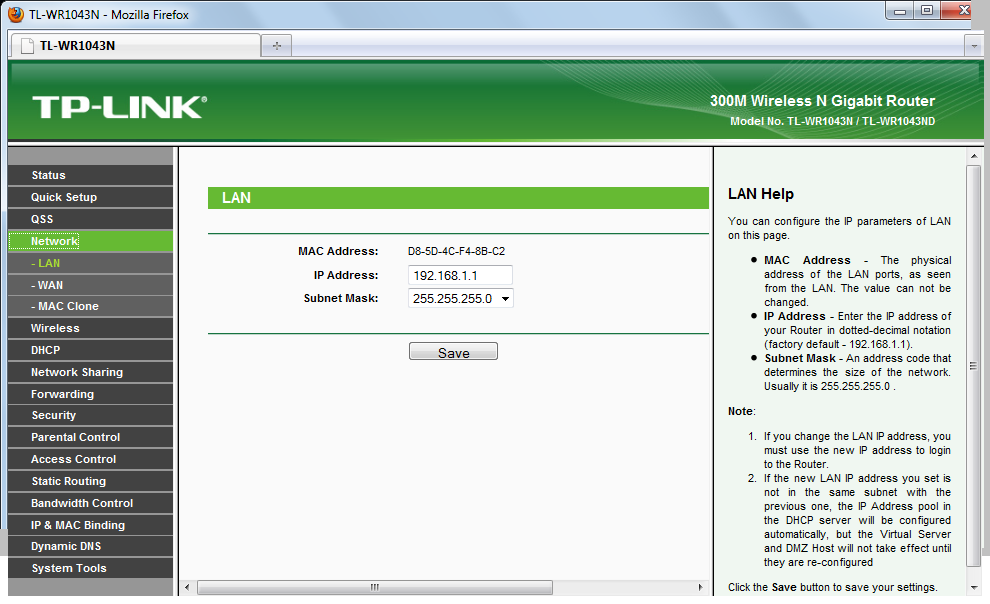
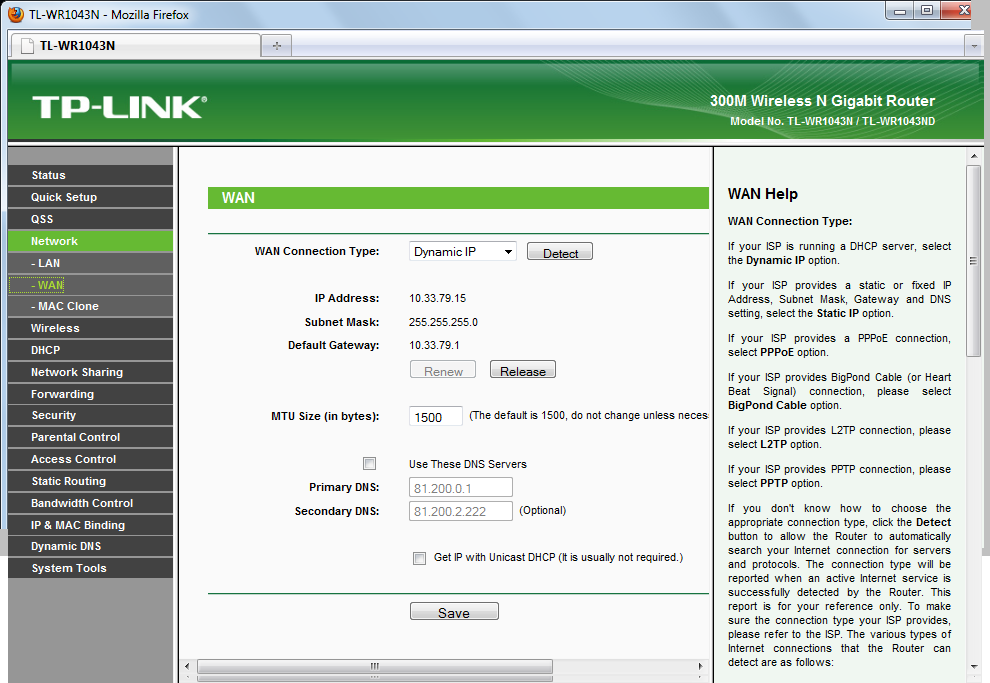




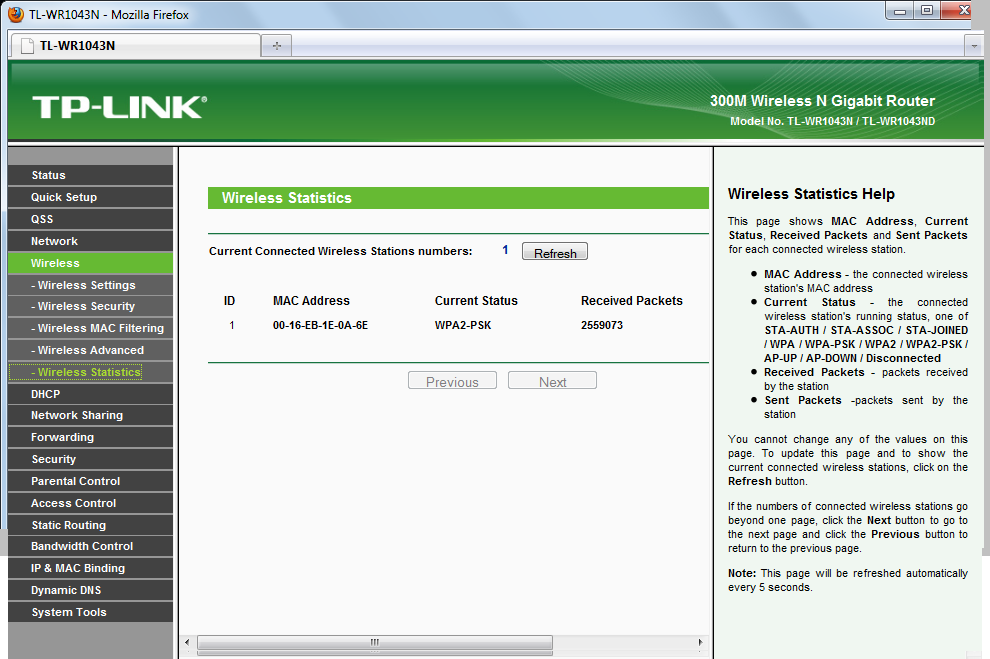
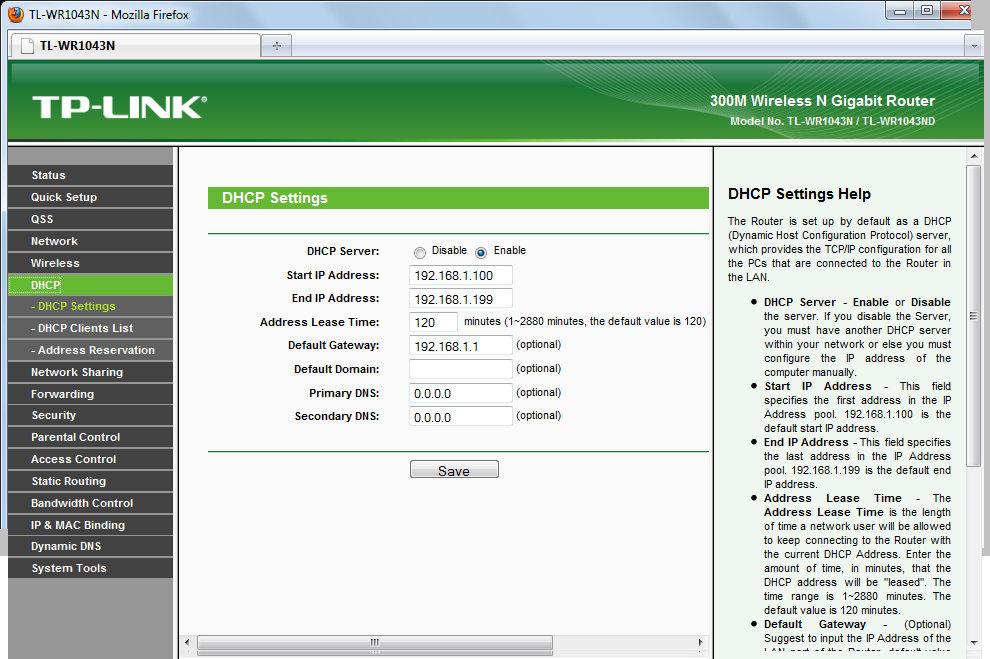

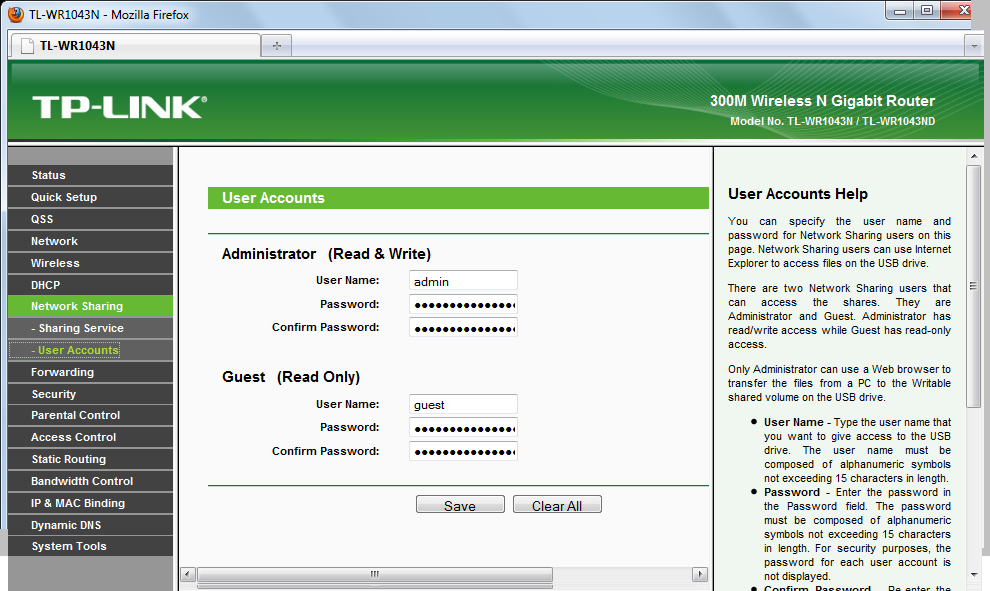
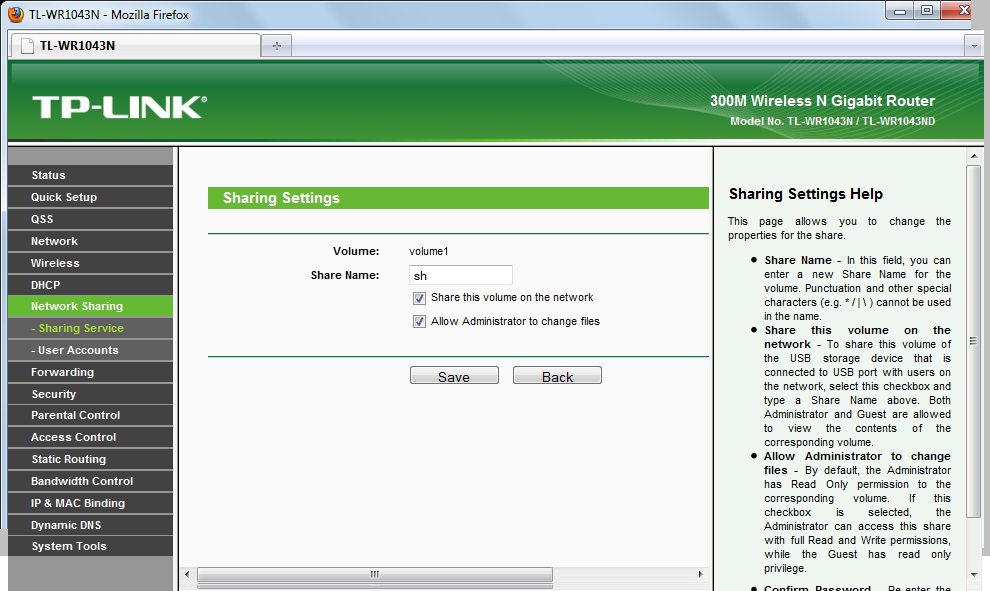

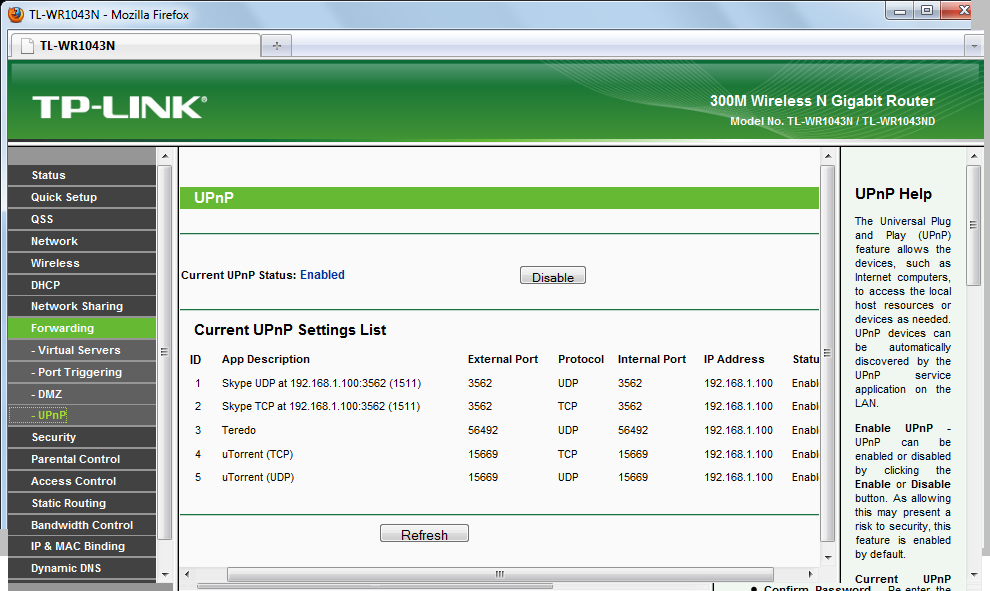

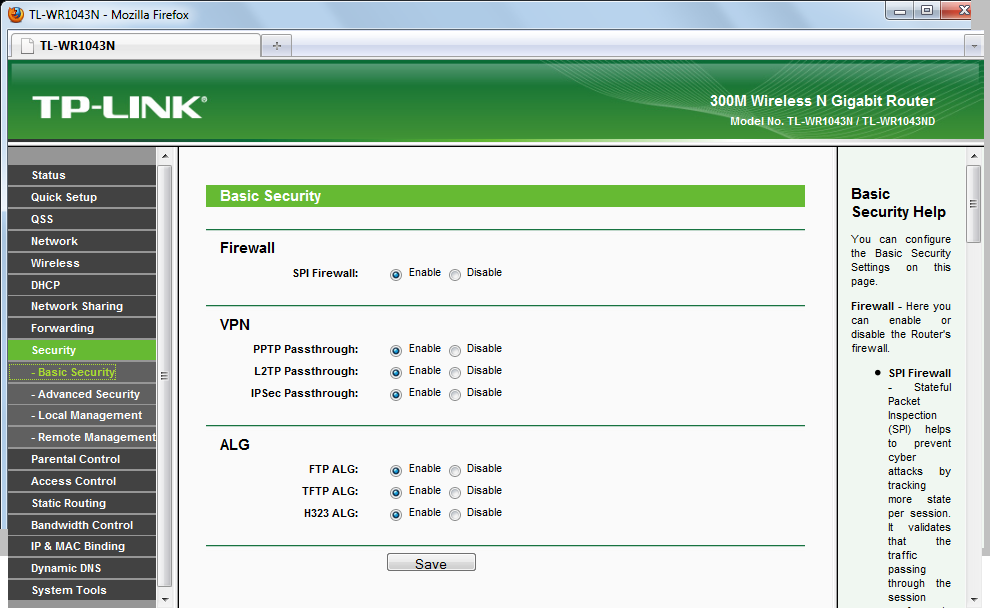
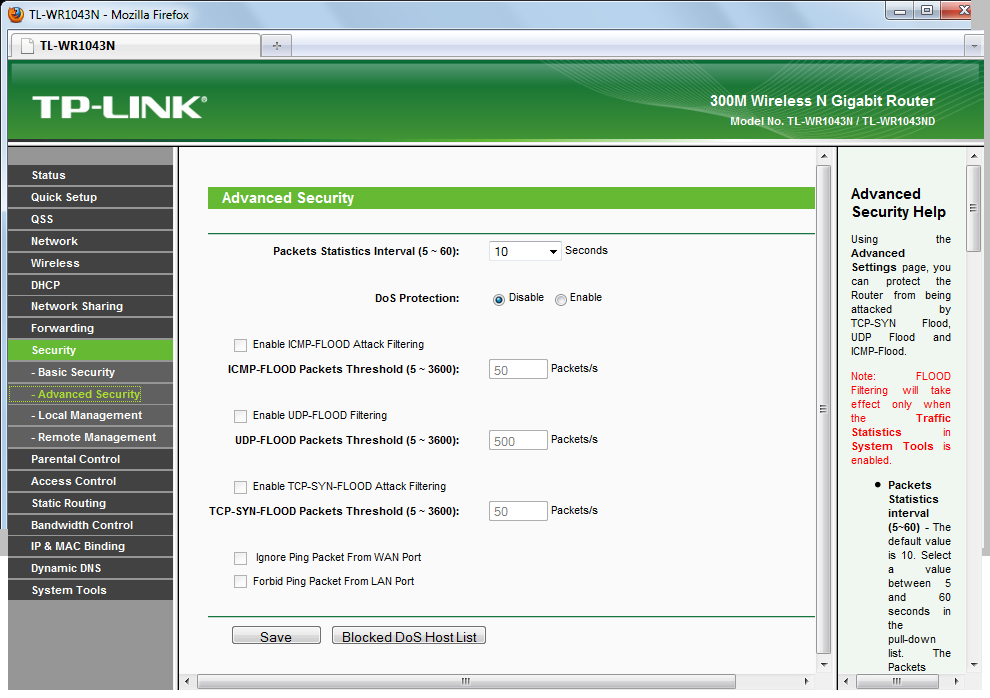
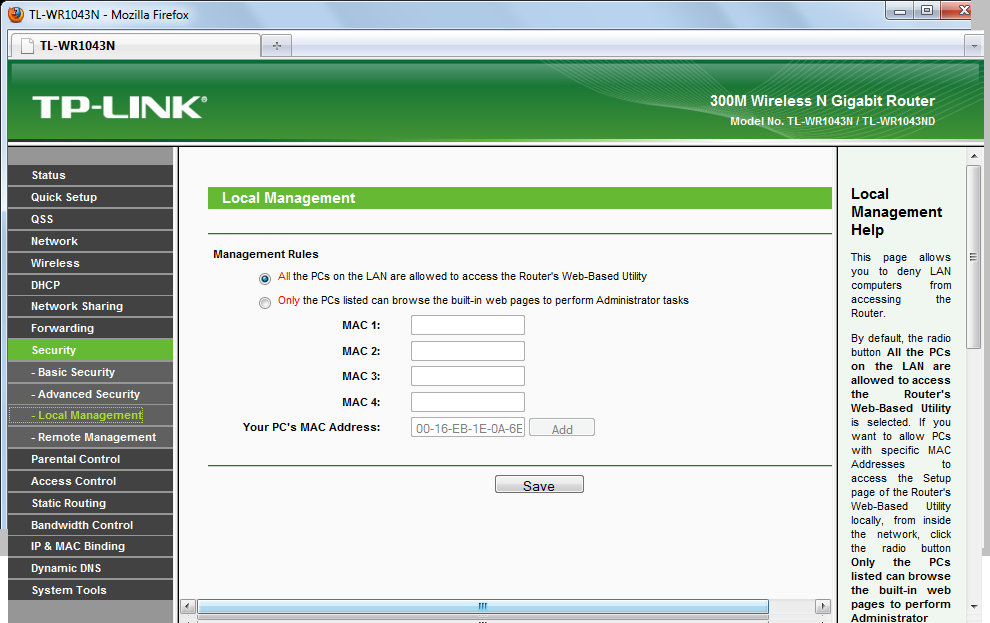








LAM -> LAN 670Мбит
Вот всё интересно на основании какого-такого «скрытого» стандарта у некоторых роутеров (или у всех?) такая скорость, когда на всяких Яндекс.Маркет или price.ru (да и на упаковке, я не сомневаюсь) написано 1000 Мбит/сек? У самого вот стоит печально известный P-330 WE — он кстати тоже любит именно «те же магические» 67%, только от своих 100 Мбит. 🙁
На самом деле, если принять за 100 % пропускную способность канала, то для канального уровня, с учётом заголовков кадров Ethernet, в каждом из которых по 18 байт служебной информации + преамбула и стартовый, полезная пропускная способность окажется ниже. полезная длина стандартного кадра может составлять до 1500 байт (не рассматриваем увеличенные кадры — Jumbo Frames), + длина заголовка, итого мы получим 97,5 процентов полезной пропускной способности для канального уровня. На сетевом уровне, когда добавятся заголовки пакетов IP, доля доступной пользователю части канала окажется ещё ниже. на транспортном уровне свои заголовки и так далее.
И что всё это занимает треть ширины канала???
30% — это уж СИЛЬНО круто для служебной информации. Тем более, если учитывать расстояние в домашней сети — это же сколько помех должна создавать витая пара, что бы требовалось 30% резервирование? O_o Я уж мочу сколько тогда помех создаётся на более длинных расстояниях.
И потом по мимо ZyXel у меня ещё стоял маршрутизатор Dlink (модель не помню к сожалению). Вы не поверите, но через это чудо техники, которое так хают, который вылетал при игре в cs, но даже на нём я видел скорость LAN->LAN 99 Мбит на приём и 99 на отдачу одновременно с одного и того же компа. Качал с P2P и заливал на ноут одновременно. Измерения я проводил по Диспетчеру Задач. Ну и где тут служебная информация? Купил ZyXEL cs пашет нормально — соединение не рвётся, но скорость… :'(
Так всё-таки есть нормальное объяснение почему скорость такая или нет? >:-0
Давайте начнём с того чем вы меряете скорость и как. Для разных протоколов скорость будет разная даже на одном и том же одорудовании, и это именно из-за служебной информации. Кстати, об избыточности. она обеспечивается зи счёт избыточности кодирования, и если учитывать что она составляет 1/5, и скорость канала составляет 100 мегабит/с, то сам канал в «сыром» виде пропускает 125 мегабит в секунду
А по-подробнее про протоколы можно? 🙂 Или ссылочку на скорости и протоколы? 😉
Боюсь, одной ссылочкой тут не обойтись. если говорить в общем случае, то каждый протокол, кроме полезной информации, предполагает наличие служебных данных. в итоге общая длина заголовков суммируется, соответственно, чем для более высокого уровня мы будем оценивать пропускную способность, доступную пользователя, тем её доля в общей будет меньше.
Всё равно как-то не укладывает у меня в голове, что всё это занимает 30%. =(
вы как измеряли скорость?
я же написал — через Диспетчер задач Windows (он же открывает на atl-ctrl-del) во вкладке «Сеть».
Подскажите как настроить отдачу на торрентах (отдача в три раза меньше приёма, на другом маршрутизаторе было всё нормально)